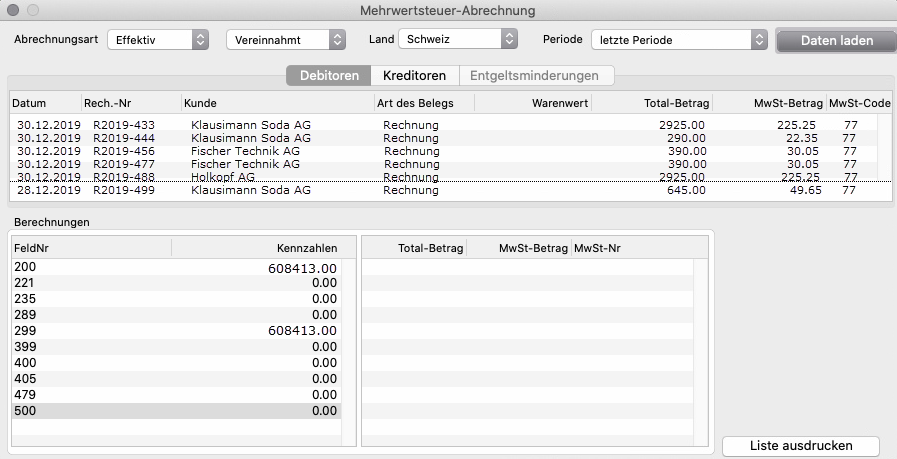MWST-Abrechnung: Unterschied zwischen den Versionen
Zur Navigation springen
Zur Suche springen
Cavi (Diskussion | Beiträge) |
Cavi (Diskussion | Beiträge) |
||
| Zeile 29: | Zeile 29: | ||
;Reiter «Debitoren/Kreditoren/Entgeltminderungen»:Hier können Sie sich durch die drei verschiedenen Ansichten klicken. | ;Reiter «Debitoren/Kreditoren/Entgeltminderungen»:Hier können Sie sich durch die drei verschiedenen Ansichten klicken. | ||
:Entgeltminderung meint z. B. | :Entgeltminderung meint z. B. Umsatzminderung wegen Mängelrüge. | ||
↑ [[Buchhaltung]] | ↑ [[Buchhaltung]] | ||
Version vom 26. November 2019, 01:59 Uhr
Dieses Fenster finden Sie unter Buchhaltung -> MWST-Abrechnung.
Hier können Sie sich die MWST-relevanten Daten zusammenstellen lassen.
Feldreferenzen
- Dropdown «Abrechnungsart 1»
- Effektiv: Bei der effektiven Methode wird der Umsatz deklariert und die bezahlte MWST (Vorsteuer) wieder abgezogen (z. B. MWST auf Umsatz abzüglich MWST auf Investitionen).
- Abgerechnet wird quartalsweise.
- Saldo: Wer mittels Saldosteuersatz abrechnen möchte, muss dies der eidgenössischen Steuerverwaltung (ESTV) schriftlich mitteilen und sich dafür anmelden.
- Der Umsatz darf CHF 5 Mio. jährlich nicht übersteigen, die Abrechnung erfolgt halbjährlich.
- Dropdown «Abrechnungsart 2»
- Vereinbart: Bei der Abrechnung nach vereinbarten Entgelten wird die Mehrwertsteuer zum Zeitpunkt der Rechnungsstellung fällig.
- Die Vorsteuer können Sie per Zeitpunkt der Rechnungsstellung durch Ihren Lieferanten zurück verlangen.
- Vereinnahmt: Bei der Abrechnung nach vereinnahmten Entgelten ist der Zeitpunkt der Zahlung einer Rechnung wesentlich für die Steuerbemessung.
- Die Vorsteuer kann erst mit der Zahlung zurück gefordert werden.
- Dropdown «Land»
- Hier können Sie zwischen Schweiz und Deutschland wählen.
- Dropdown «Zeitraum»
- Hier können Sie den Abrechnungszeitraum wählen.
- Abhängig von der Abrechnungsart, werden Ihnen quartalsweise oder halbjährige Zeiträume zur Auswahl angeboten.
- Taste «Daten laden»
- Hier können Sie die Daten gemäss Ihren Vorgaben in die Ansicht laden.
- Taste «Liste ausgeben»
- Hier können Sie eine Aufstellung ausgeben, wovon Sie die Beträge in Ihre elektronische MWST-Abrechnung übertragen können.
- Reiter «Debitoren/Kreditoren/Entgeltminderungen»
- Hier können Sie sich durch die drei verschiedenen Ansichten klicken.
- Entgeltminderung meint z. B. Umsatzminderung wegen Mängelrüge.